Como activar a lanterna no teléfono Android

No ámbito dos teléfonos intelixentes, algunhas das funcións máis valiosas adoitan ser as máis ignoradas. Unha destas funcións, amplamente dispoñible en dispositivos Android,
Conectar o seu teléfono Samsung ao televisor pode ofrecer varias vantaxes que melloran a súa experiencia multimedia global. Ao vincular os dispositivos, podes reflectir ou emitir facilmente a pantalla do teu teléfono na pantalla máis grande do televisor, o que che permite gozar dunha experiencia de visualización máis envolvente e cómoda para transmitir vídeos, películas ou programas de televisión.
Ademais, poder conectar o Galaxy S23 ao televisor pode transformar o teu dispositivo móbil nun cómodo control remoto, proporcionando un fácil acceso a varias opcións e configuracións de reprodución. Esta configuración tamén facilita unha navegación fluida a través de aplicacións e servizos, ampliando aínda máis a gama de opcións de entretemento dispoñibles. Finalmente, esta pode ser unha excelente solución para mostrar presentacións, presentacións de diapositivas ou incluso xogar nunha pantalla máis grande, polo que é un complemento versátil e valioso para o teu sistema de entretemento doméstico.
Conecta o Galaxy S23 ao televisor con Smart View
Samsung Smart View foi unha aplicación desenvolvida por Samsung Electronics para os seus teléfonos intelixentes e televisores intelixentes. Permitiu aos usuarios compartir facilmente contido, como fotos, vídeos e música, desde os seus dispositivos móbiles Samsung ata os seus televisores intelixentes Samsung, permitindo esencialmente a duplicación da pantalla e a emisión de contido. Con Smart View, os usuarios poderían gozar dunha experiencia de visualización máis inmersiva e cómoda nunha pantalla máis grande para transmitir vídeos, películas, programas de televisión ou incluso xogar.
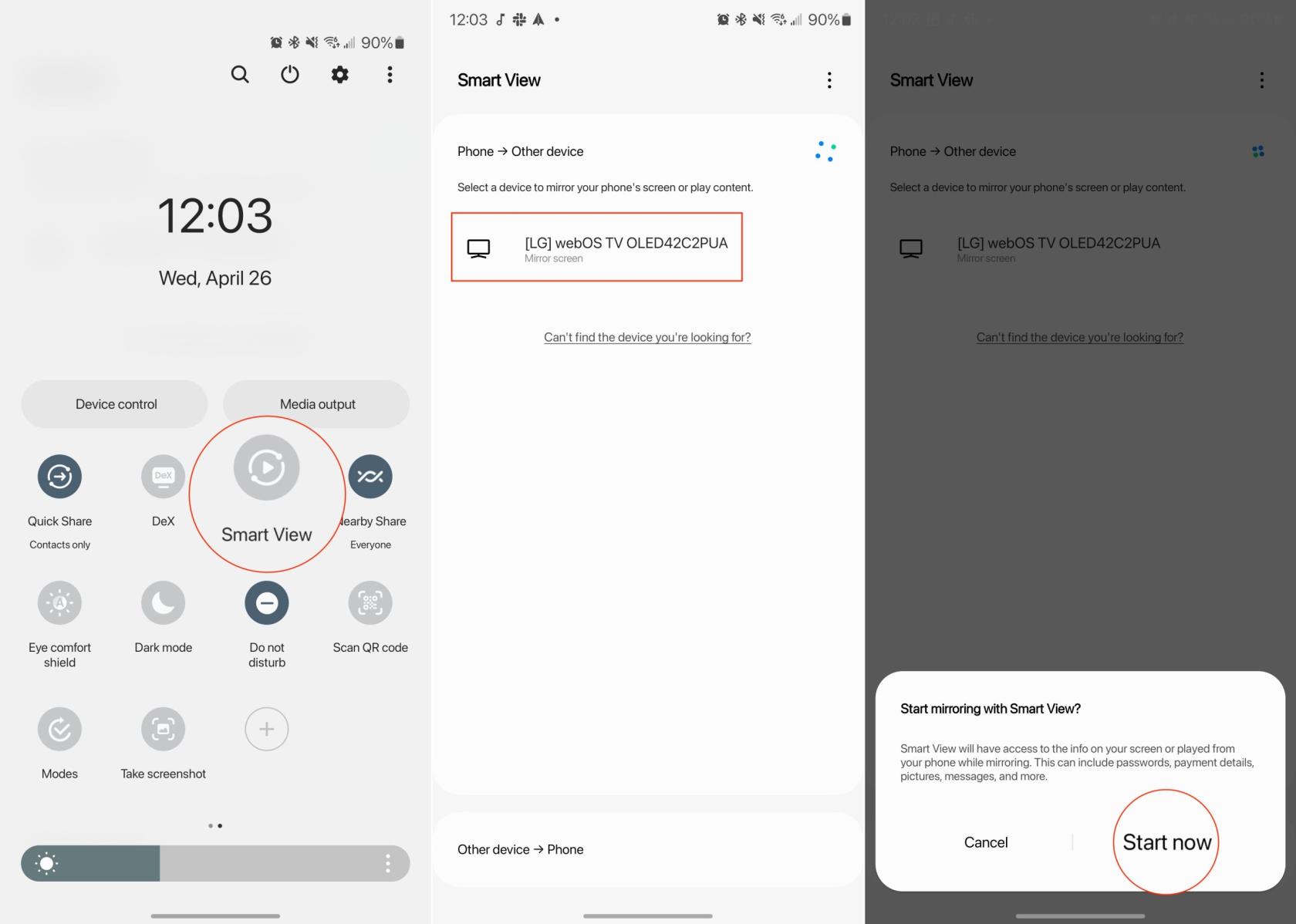
Algo que podes notar é que a pantalla que se está reflectindo na túa televisión pode non parecer tan xenial. Afortunadamente, hai unha opción para cambiar a relación de aspecto cando a pantalla está a ser espellada.
É importante ter en conta que Samsung descontinuou a aplicación Smart View e xa non é compatible nin dispoñible para descargar.
Conecta o Galaxy S23 á TV con Samsung SmartThings
Como se mencionou na sección anterior, Samsung Smart View xa non está desenvolvido activamente. Non obstante, a compañía aínda ofrece Smart View como opción, pero non se sabe canto tempo permanecerá.
Samsung ofrece agora unha funcionalidade de espello de pantalla e de compartición de contido similar a través da súa aplicación Quick Connect ou SmartThings, dependendo dos dispositivos específicos que se utilicen. Estas solucións máis novas seguen ofrecendo aos usuarios a posibilidade de conectar os seus dispositivos móbiles Samsung a televisores intelixentes Samsung compatibles e gozar de compartición de contido e de espello da pantalla sen problemas.
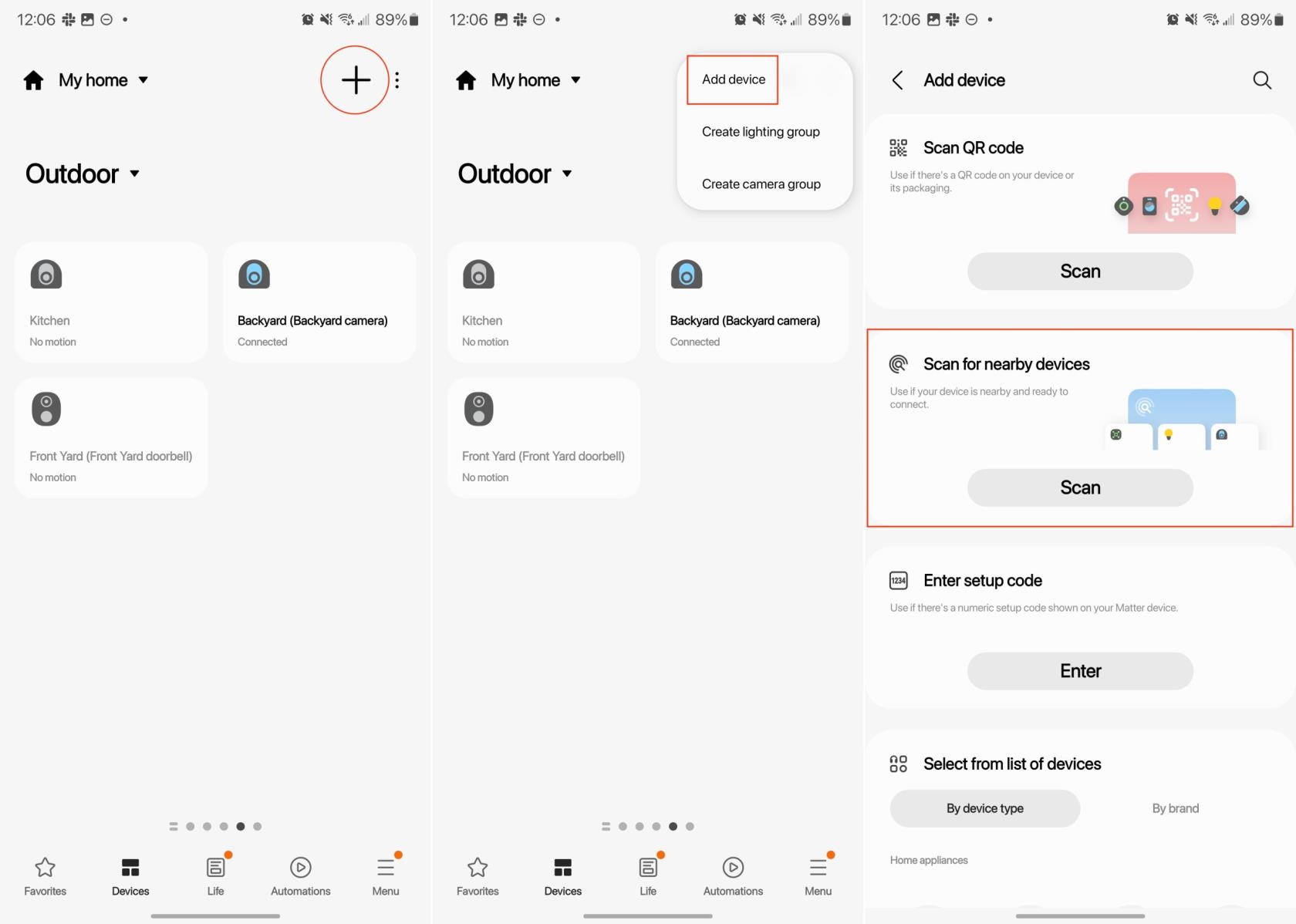
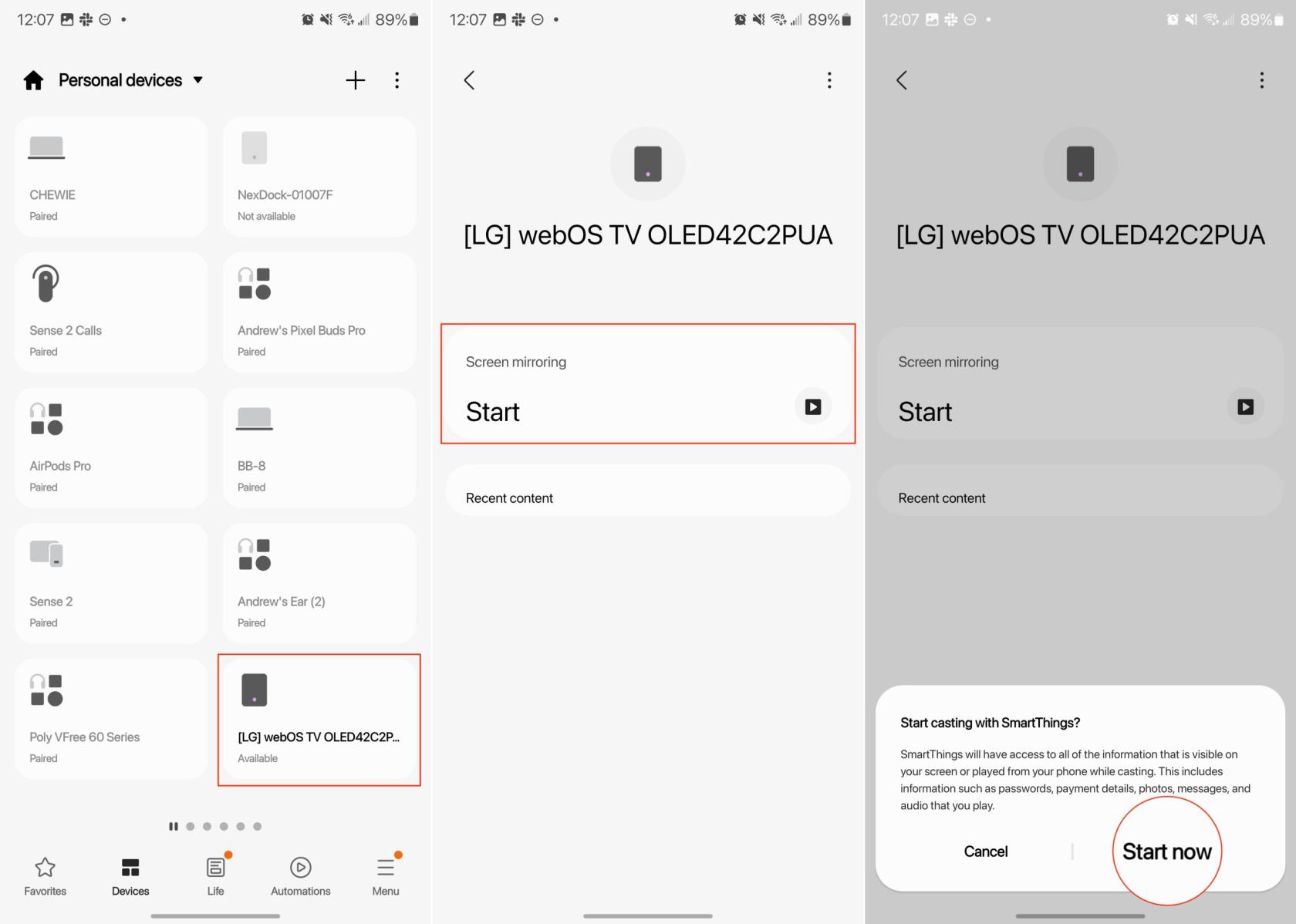
Conecta o Galaxy S23 á TV usando Samsung DeX
Samsung DeX é unha desas características que Samsung realmente non destaca cada vez que anuncia un novo dispositivo de calidade. Non obstante, esta función existe desde o lanzamento do Galaxy S8 e ofrece unha experiencia incriblemente única para aqueles que teñen acceso a ela.
Cando está activado, Samsung DeX transforma o teu teléfono ou tableta nunha experiencia de escritorio. No caso da liña Galaxy Tab S8, podes activar e usar DeX directamente desde a propia tableta sen necesidade de ningún outro dispositivo. Non obstante, cando intentes usar Samsung DeX no Galaxy S23 ou noutros teléfonos Galaxy, necesitarás algún tipo de pantalla externa.
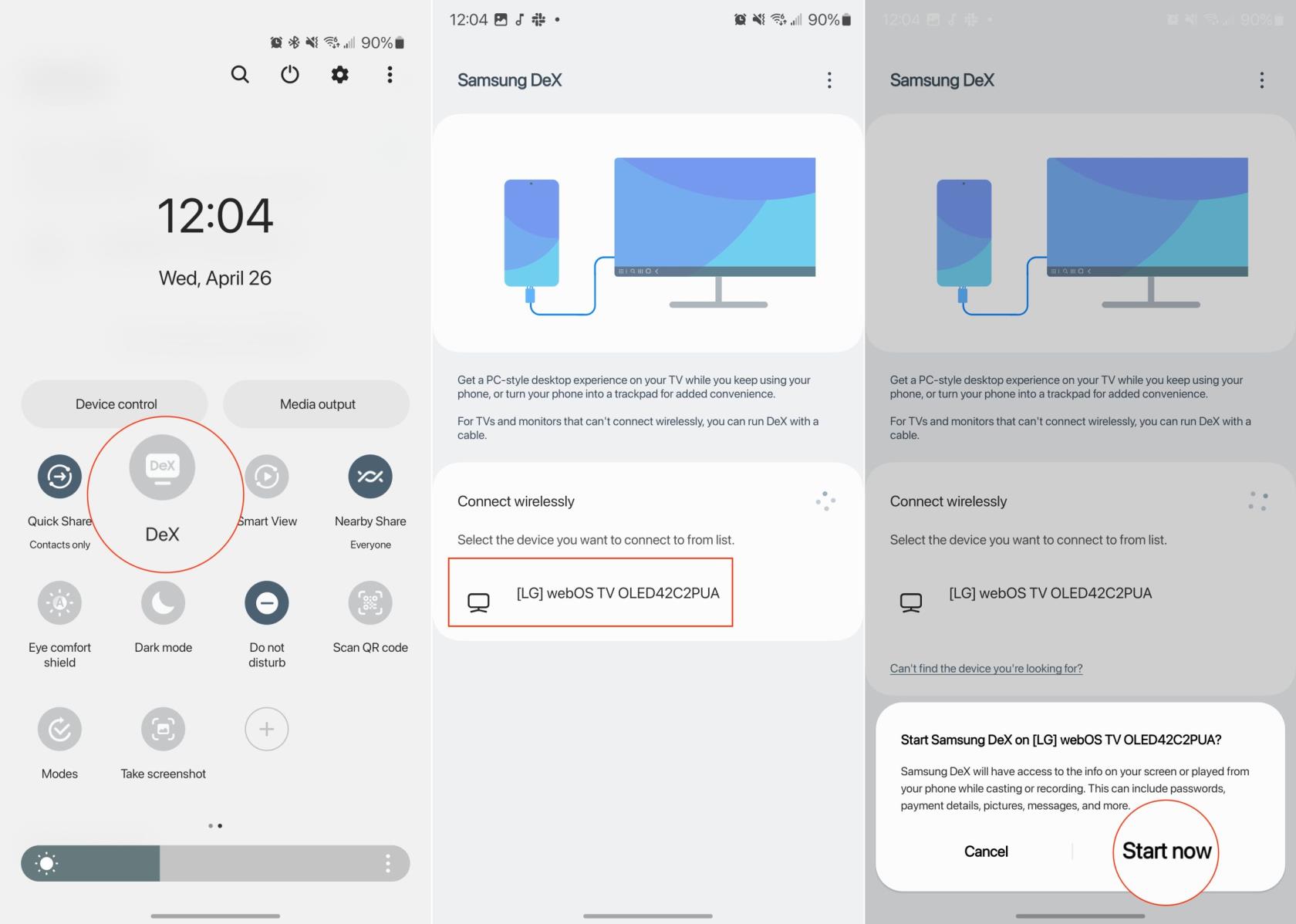
Despois duns momentos, deberías ver aparecer unha interface totalmente nova no teu televisor ou pantalla sen fíos. Parecerase máis ao que estás afeito se usas un ordenador tradicional, con un dock e iconas de escritorio. Tamén podes revisar e reorganizar a aparencia, incluída a posibilidade de fixar outras aplicacións na base.
Algo que podes ter notado nos pasos anteriores é que non dixemos nada sobre o uso de Samsung DeX no Galaxy S23 cando estaba conectado fisicamente a unha pantalla. Isto débese simplemente a que o único paso que debes dar a este respecto é conectar o teu Galaxy S23 á pantalla mediante un cable USB-C a HDMI. Tamén podes conectar o teu teléfono a un concentrador USB-C, sempre que teña soporte para Display Out. E do mesmo xeito que ocorre cando se conecta sen fíos, Samsung DeX aparecerá inmediatamente na pantalla.
No ámbito dos teléfonos intelixentes, algunhas das funcións máis valiosas adoitan ser as máis ignoradas. Unha destas funcións, amplamente dispoñible en dispositivos Android,
O Samsung Galaxy S23, coa súa impresionante gama de funcións e capacidades robustas, é unha verdadeira marabilla no ámbito dos teléfonos intelixentes. Un dos seus
Embarcarse na viaxe cun novo teléfono intelixente Android é emocionante, emocionante e un pouco intimidante. O último sistema operativo Android está cheo
Samsung DeX é unha función incluída nalgúns dispositivos Samsung de gama alta que che permite usar o teu teléfono ou tableta como un ordenador de escritorio. DeX significa
Personalizar a túa pantalla de bloqueo en Android é unha forma eficaz de mellorar a experiencia do teu teléfono intelixente creando unha experiencia máis personalizada e funcional
Vexa o fácil que é comprobar o almacenamento de aplicacións no teu Motorola Android TV. Aquí tes os pasos fáciles e amigables para principiantes a seguir.
A vantaxe máis importante de usar varias fiestras é a multitarefa mellorada. Podes, por exemplo, ver un vídeo mentres respondes a correos electrónicos, navegar
Imos abordar un problema común ao que se enfrontan moitos usuarios de Android nalgún momento: esquecer o contrasinal do seu teléfono. Se estás bloqueado no teu Android
Vexa como o aforro de batería en Android pode axudar a que a batería dure máis tempo. Aquí tes os pasos rápidos e sinxelos para activalo.
No mundo acelerado de hoxe, atopar formas de simplificar e racionalizar as nosas rutinas diarias é máis importante que nunca. Introduza as rutinas do Asistente de Google, a








